Generando análisis descriptivos con SPSS
SPSS nos ofrece varios procedimientos estadísticos para el análisis descriptivo de la información, algunos de los cuales, son de mayor utilidad de acuerdo al nivel de medida de cada variable (Categórica ó Escala). Para conocer estos procedimientos vamos a utilizar el archivo Análisis.sav incluido en la carpeta Capítulo5 del CD adjunto.
Es importante resaltar que para poder ejecutar cualquier procedimiento de análisis es necesario tener el programa activo y contar con un archivo abierto; si no tienes el programa activo es necesario abrirlo mediante la ruta Inicio..Programas. SPSS For Windows…SPSS 12.0 para Windows. Una vez abierto, debemos cargar el archivo por lo que nos dirigimos al menú Archivo seleccionamos la opción Abrir... Datos, al aparecer la ventana de navegación ubicamos el archivo Análisis.sav en la unidad de CD-ROM y finalmente hacemos clic en Abrir. Debemos recordar que antes de generar un análisis, es importante hacer una depuración de los datos para evitar posibles errores de captura o digitación; en este caso el archivo se encuentra depurado, por lo que omitiremos este procedimiento.
Todos los procedimientos estadísticos con que cuenta SPSS se encuentran ubicados en el menú Analizar. Al hacer clic en él aparece una lista desplegable [Fig. 5-4], en la cual se pueden observar los diferentes procedimientos con que cuenta el programa, como Informes, Estadísticos descriptivos, Tablas, Comparar medias, Modelo lineal general, Modelos mixtos, Correlación, Regresión, Loglineal, Clasificar, Reducción de datos, Escalas, Pruebas no paramétricas, Series temporales, Supervivencia, Respuestas múltiples, Análisis de valores perdidos y Muestras complejas.
Esta última opción es exclusiva para la versión 12.0 y por lo tanto no aparece en las versiones anteriores del programa. El número de procedimientos que aparecen en este menú variará de acuerdo al número de módulos que se hayan licenciado; es necesario recordar que SPSS es un paquete modular y que es posible adquirir la licencia parcial de los módulos. Si nos fijamos en la figura [5-4], notaremos que la mayoría de los enunciados cuenta con una flecha (![]() ) al lado derecho, lo que nos indica que estas opciones son Submenús que contienen los estadísticos relacionados con el tema al que hace relación el nombre. Por el momento nos concentraremos en el submenú Estadísticos descriptivos.
) al lado derecho, lo que nos indica que estas opciones son Submenús que contienen los estadísticos relacionados con el tema al que hace relación el nombre. Por el momento nos concentraremos en el submenú Estadísticos descriptivos.
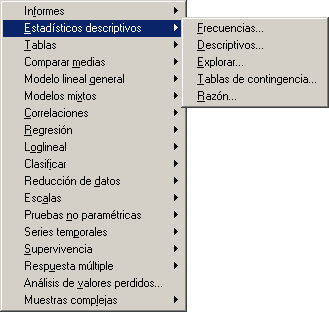
Dentro del submenú Estadísticos descriptivos, encontramos los procedimientos Frecuencias, Descriptivos, Explorar, Tablas de contingencia y Razón. Cada uno de ellos cuenta con un propósito específico y su utilización depende del criterio del investigador y las necesidades del análisis. A continuación haremos un recorrido por los procedimientos principales del submenú Estadísticos descriptivos, tratando de explorar la mayoría de sus componentes.
1. FRECUENCIAS
Este procedimiento nos permite analizar de forma descriptiva las variables Categóricas o de Escala, mediante la generación de tablas de frecuencia, Gráficos y una amplia gama de estadísticos como las medidas de tendencia central, de Dispersión y de Distribución. Además nos permite organizar los resultados de forma ascendente o descendente ya sea por sus valores o sus frecuencias.
Para emplear este procedimiento es necesario ir al menú Analizar, seleccionar el submenú Estadísticos descriptivos y escoger dentro de él la opción Frecuencias, con lo que aparecerá el cuadro de diálogo correspondiente [Fig. 5-5]. Este cuadro de diálogo se divide en cuatro secciones correspondientes a la lista de variables, la casilla de selección, las opciones de análisis y mostrar tablas de frecuencias. Como podemos apreciar las dos primeras secciones son comunes para la mayoría de los cuadros de diálogo de SPSS por lo que no haremos una explicación de ellos, en cambio nos enfocaremos en las dos secciones restantes.
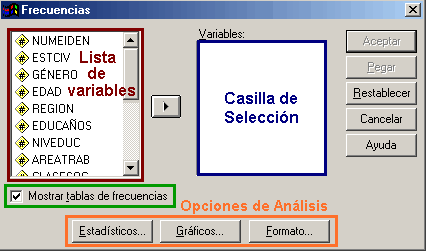
Dentro de las opciones de análisis encontraremos todos los estadísticos, los gráficos y las posibilidades de orden con que cuenta el procedimiento Frecuencias. Para escoger alguna de las opciones basta con hacer clic sobre ella, con lo que aparecerá el cuadro de diálogo correspondiente a la opción seleccionada.
En la siguiente lección veremos detalladamente cada una de las partes del procedimiento Frecuencias.